Configurar ligações avançadas
As ligações profundas funcionam como URLs que direcionam os utilizadores diretamente para conteúdos específicos numa aplicação, eliminando assim a necessidade de navegar por vários ecrãs. No Microsoft Teams, pode utilizar ligações avançadas para aceder a um chat, mensagem ou separador específico numa aplicação. Também pode utilizar ligações avançadas para iniciar uma nova conversa ou ligar e partilhar conteúdos durante uma reunião. As ligações avançadas são utilizadas principalmente para a navegação nas aplicações Teams e Teams; no entanto, não podem ser utilizados para criar um separador temporário ou uma experiência de pop-up.
Pode utilizar ligações avançadas no Teams das seguintes formas:
- Ligação avançada para uma aplicação
- Ligação avançada para uma conversa
- Ligação avançada para equipas e canais
- Ligação avançada a um fluxo de trabalho
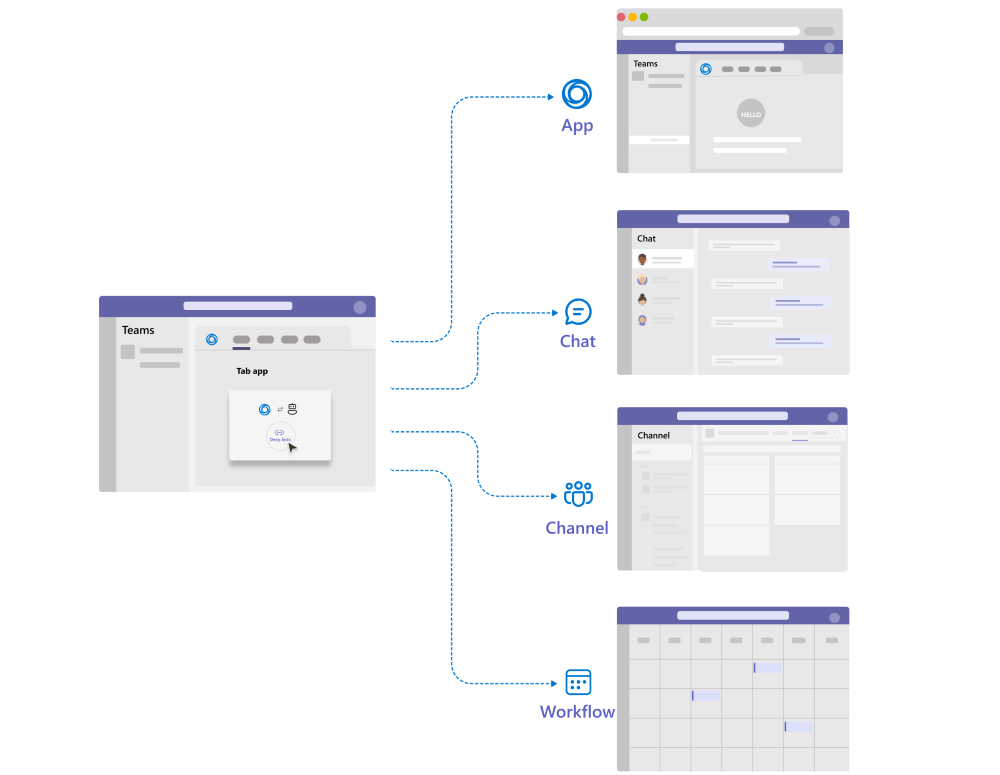
Ligação avançada para uma aplicação: utilize uma ligação avançada para navegar pelos conteúdos num separador e abrir uma caixa de diálogo de instalação da aplicação. Por exemplo, a sua aplicação pode ter um bot que envia mensagens a notificar o utilizador de uma atividade importante. Quando o utilizador seleciona a notificação, a ligação avançada navega para o separador onde o utilizador pode ver mais detalhes sobre a atividade.
Para obter mais informações, veja ligação avançada para uma aplicação.
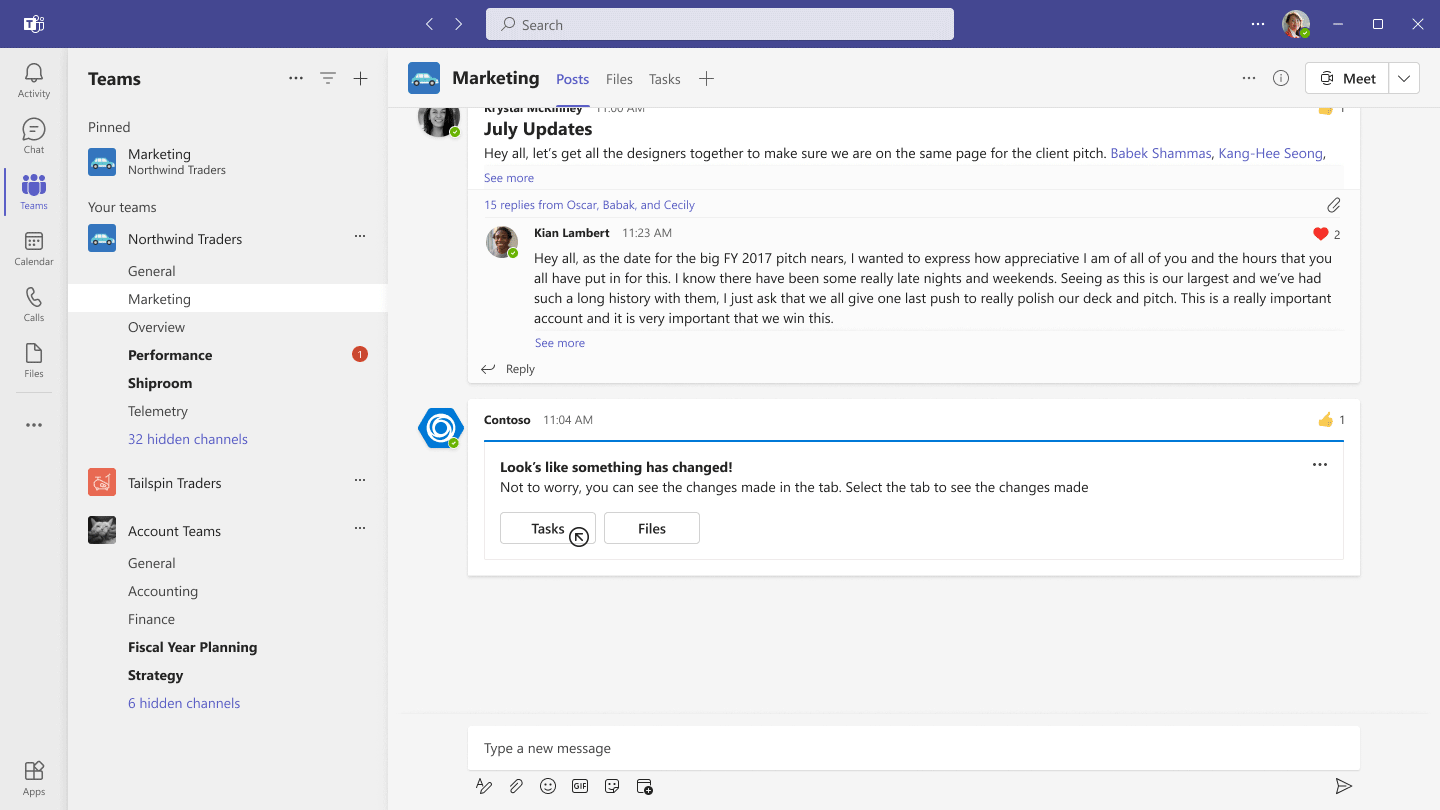
Ligação avançada para um chat: utilize uma ligação avançada para navegar para uma conversação de canal, mensagens de chat ou um ficheiro num canal.
Para obter mais informações, veja ligação avançada para um chat.
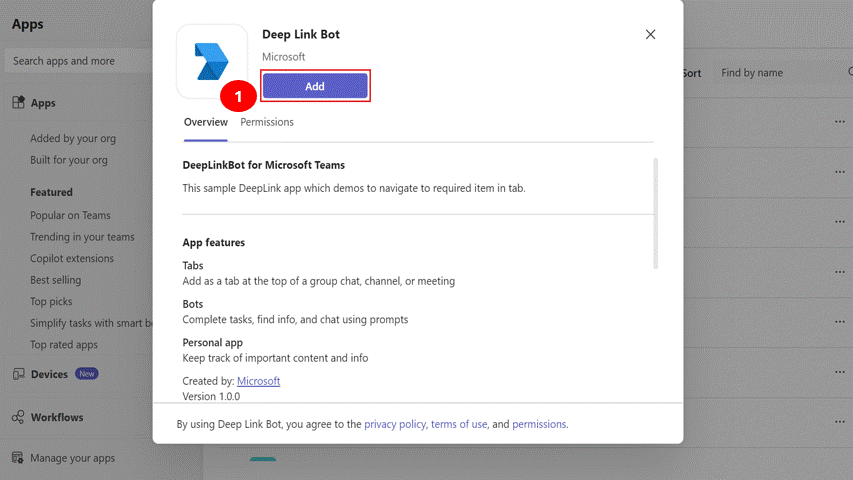
Ligação avançada a equipas e canais: utilize uma ligação avançada para navegar para uma determinada equipa ou canal. Para obter mais informações, veja ligação avançada para um canal.
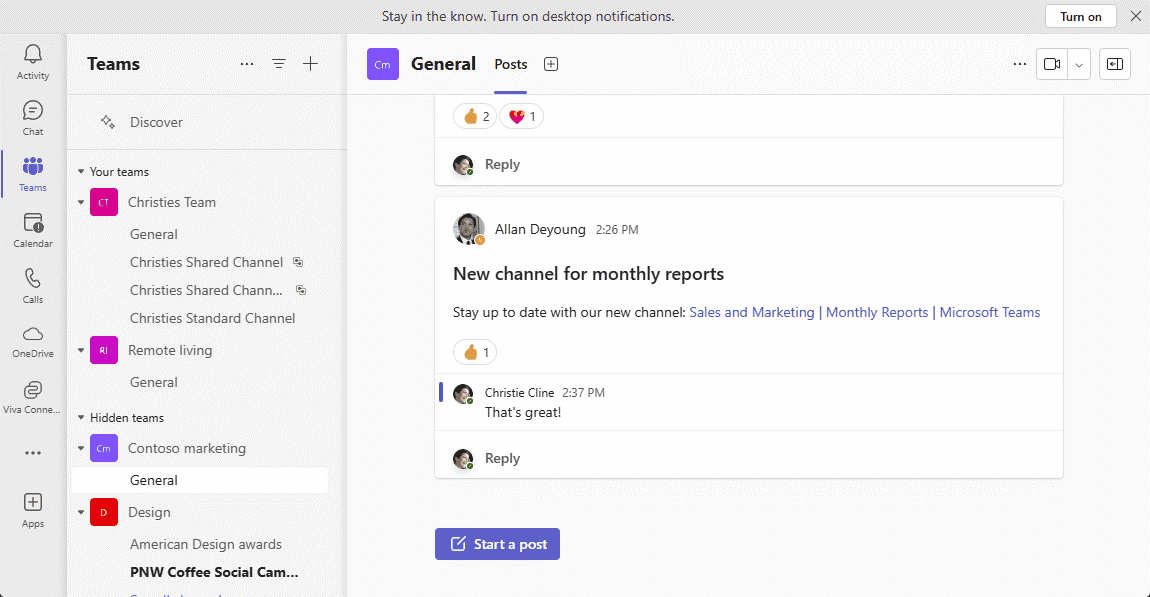
Ligação avançada para um fluxo de trabalho: utilize uma ligação avançada para criar um novo chat, abrir uma caixa de diálogo de agendamento ou navegar para uma chamada de áudio-vídeo. Os utilizadores da aplicação podem beneficiar de uma experiência de aplicação melhorada ao utilizar tarefas de utilizador simplificadas ou automatizadas. Estas tarefas incluem iniciar uma nova conversa ou agendar uma reunião que pode ser facilitada ao pré-preencher as ligações profundas com os parâmetros necessários.
Para obter mais informações, veja ligação avançada a um fluxo de trabalho.
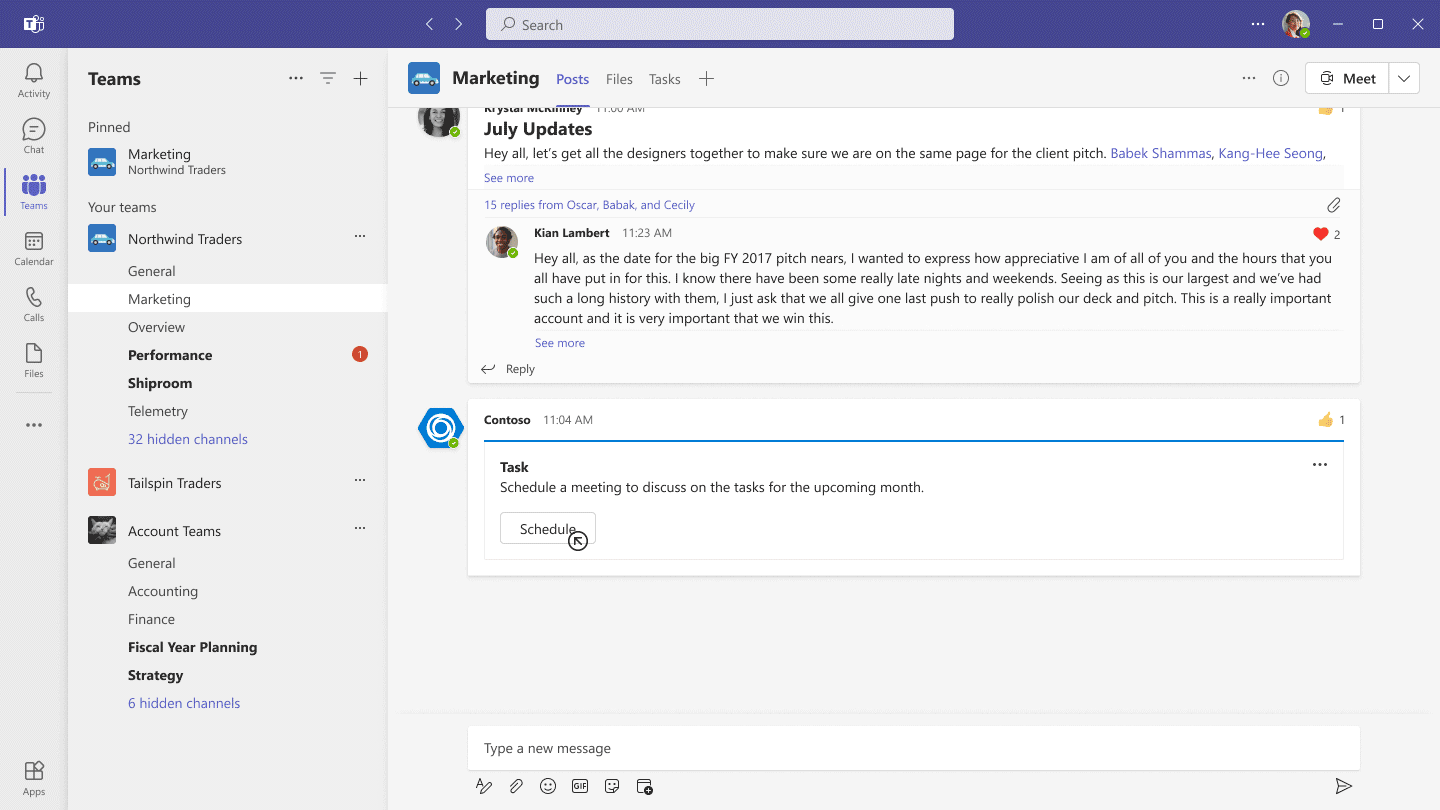
Pode utilizar a biblioteca de cliente JavaScript (TeamsJS) do Microsoft Teams para navegar no seu separador. Para cenários como navegar para conteúdo e informações ou iniciar uma caixa de diálogo de chat, as APIs escritas no TeamsJS proporcionam uma experiência melhorada. Recomendamos que utilize APIs digitadas do TeamsJs para aplicações do Teams que possam ser executadas no Outlook ou nas aplicações do Microsoft 365. Também fornecem uma forma de marcar se o anfitrião suportar a capacidade utilizada.
Observação
Para redirecionar os utilizadores da sua aplicação Teams para a sua experiência nativa através de uma ligação avançada com um protocolo como , ou , inicie a ligação avançada numa nova janela ao chamar o window.open método ou utilizar uma etiqueta de âncora com target="_blank".webex:mailto:tel:
Processadores de protocolos em ligações avançadas
As ligações avançadas do Teams suportam dois tipos de processadores de protocolos:
HTTPS: o
https://processador de protocolos é o processador predefinido na maioria dos URLs. Utilizar este processador de protocolos numa ligação avançada do Teams abre-o numa janela do browser que lhe oferece três opções:- Abra a ligação avançada no cliente de ambiente de trabalho do Teams, se estiver instalada
- Transferir o cliente de ambiente de trabalho do Teams se não estiver instalado
- Abrir a ligação avançada no cliente Web do Teams
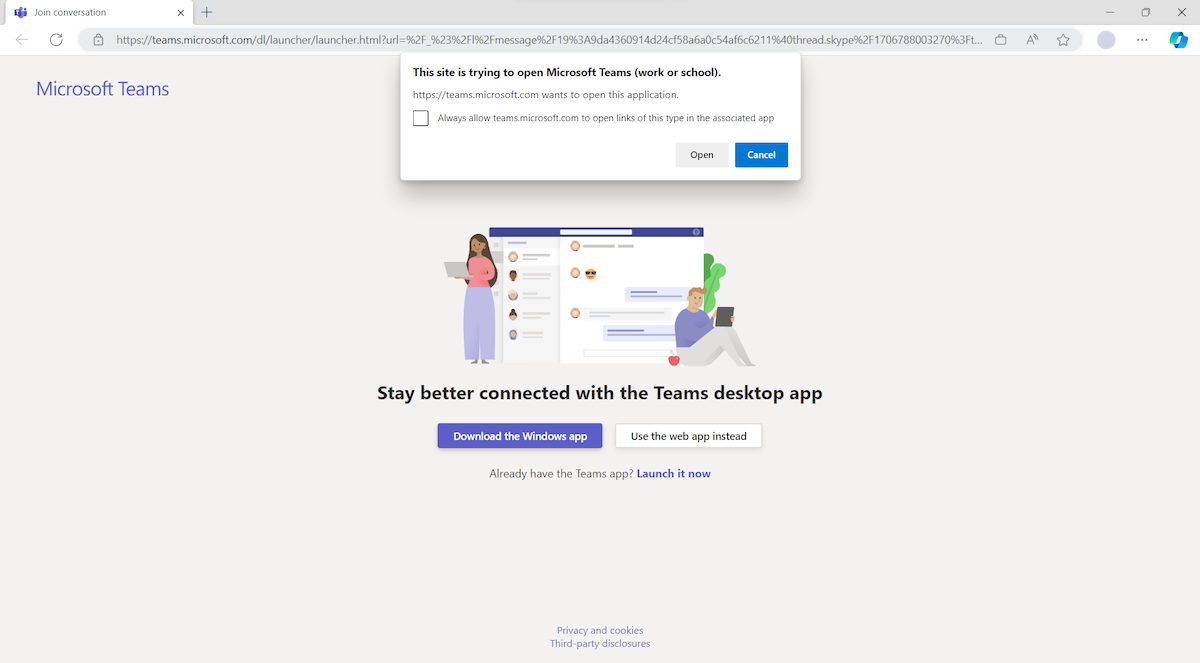
Observação
Tem de começar por
https://teams.microsoft.com/l/uma ligação avançada para garantir que é processada corretamente pelo Teams. Os URLs do Teams copiados a partir da barra de endereço do browser não funcionam como ligações avançadas no novo cliente do Teams.MSTEAMS: o
msteams://processador de protocolos ignora o ecrã de seleção do cliente no browser e abre a ligação avançada diretamente no cliente de ambiente de trabalho do Teams. Os utilizadores que não têm o cliente de ambiente de trabalho do Teams poderão não conseguir aceder a ligações avançadas commsteams://o . Utilizehttps://sempre em ligações avançadas, a menos que tenha a certeza de que os utilizadores da sua aplicação têm o cliente de ambiente de trabalho no dispositivo.Cuidado
Não acrescente
msteams:a umahttps://ligação avançada, comomsteams:https://teams.microsoft.com/l/call/0/0o Teams, que não consegue analisar esta ligação avançada como um objeto de URL válido.